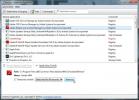Kaip pakeisti užduočių juostos piktogramą atsižvelgiant į ekrano dydį „Windows 10“
Užduočių juostoje gali būti pritvirtintos programos, kurias dažnai naudojate. Jei atidarote programą, jos piktograma taip pat bus rodoma užduočių juostoje, kad būtų rodoma, kad ji veikia. Be to, užvedę pelės žymeklį virš atidarytos / vykdomos programos užduočių juostos piktogramos, gausite mažas programos peržiūros langas. Užduočių juosta yra gana puiki, ir kai kuriems gali būti, kad ji yra efektyvesnė nei „mac“ skirtoje „Dock“. Prisegtos programos piktogramos užduočių juostoje rodomos tik pagrindiniame ekrane. Antriniame ekrane nerodomos prisegtos programos. Jei atsitiktų, kad daug keičiate pagrindinį ekraną, o abu jūsų ekranai būtų skirtingo dydžio, jums gali būti naudinga jį naudoti „AdaptiveTaskbar“. Tai nemokama atvirojo kodo programa, kuri gali pakeisti užduočių juostos piktogramos dydį, atsižvelgiant į ekrano dydį.
Adaptyvus užduočių juostos piktogramos dydis
Užduočių juostos piktogramos yra didesnės, jei naudojate didesnį ekraną. Mažesniuose ekranuose rodomos piktogramos yra daug mažesnės arba maždaug tokios, kokios turėtų būti. Deja, „Windows 10“ leidžia pasirinkti tik naudojant dideles ar mažas piktogramas.
Jei dažnai atjungiate išorinį ekraną, kuris būna daug didesnis nei pagrindinis / vidinis ekranas, galite nenorėti, kad būtų naudojamos didelės užduočių juostos piktogramos. Tuo pačiu metu gali tekti nenorėti rankiniu būdu keisti jų dydžio kiekvieną kartą keičiant pagrindinį ekraną ar atjungiant išorinį ekraną. Norėdami tai išspręsti, galite įdiegti „AdaptiveTaskbar“ ir palikite jį veikti fone. Aktyviai pakeis užduočių juostos piktogramos dydį, atsižvelgiant į ekrano dydį.

Ekrano dydis ir skiriamoji geba
Naudojant šią programą svarbu atskirti ekrano dydį ir ekrano skiriamąją gebą. Du skirtingo dydžio ekranai gali būti vienodos skiriamosios gebos. 21 colio ekrano skiriamoji geba gali būti 1920 × 1080, o 15 colių ekrano skiriamoji geba yra tokia pati.
Skirtumas tas, kad 15 colių ekrane taškai yra supakuoti daug arčiau, o daiktai paprastai atrodo daug mažesni. Tu gali naudokite mastelį tai „ištaisyti“, nes „Windows 10“ leidžia nustatyti skirtingus ekrano mastelio lygius. Esmė ta, kad jūsų ekranai turi vienodą skiriamąją gebą, tai dar nereiškia, kad ekrano elementai yra 1: 1 tarp jų. Tai atsitiks tik tuo atveju, jei ekrano dydis ir skiriamoji geba yra vienodi.
„AdaptiveTaskbar“ yra programa, skirta tik kelių monitorių sąrankai. Jei naudojate tik vieną ekraną, ši programa nėra jums. Tai reaguoja į tai, kas yra pagrindinis monitorius, todėl net ir neatjungę monitoriaus galite tiesiog pakeiskite, kurį naudojate kaip pagrindinį, o programa pakeis užduočių juostos dydį piktogramos.
Paieška
Naujausios žinutės
Atsarginių duomenų atsarginiai duomenys iš „Gmail“, „Google“ kontaktų, dokumentų ir kalendoriaus
Jei esate sunkus „Google“ paslaugų, įskaitant „Gmail“, „Google“ kal...
„TEDinator“: naršykite ir atsisiųskite „TED“ vaizdo įrašus naudodami kompiuterį
TED (technologijos, pramogos ir dizainas) vaizdo įrašai kiekvieną d...
Pridėkite, pašalinkite arba atidėkite programų paleidimą paleisdami programą
Mes atlikome išsamų įrašą apie tai, kurį valdyti prasideda programo...